A lemez írása általában azt jelenti, hogy írható CD-t írunk lézerrel egy speciális eszköz, az úgynevezett lemezíró segítségével. A lemezíró az információkat CD-re rögzíti. A Windows tartalmaz egy lemezíró eszközt is. Ezenkívül a lemezek írása kiváló megoldás szoftverek, filmek, játékok és hasonló típusú médiák terjesztésére. Bár a DVD-írás használata közben sok felhasználó találkozott a 0xc0aa0301 hibával. Ha Ön is ugyanazzal a problémával szembesül, miközben megpróbálja fájlokat írni. Ezután kövesse útmutatónkat a megoldásához. Ez a 0xc0aa0301 jelű DVD-írási hiba figyelmeztetés nélkül történik, és ha nem kezelik időben, ismételten megjelenik egy párbeszédpanelen a képernyőn. Ezért fontos, hogy azonnal megbirkózzon a Windows 0xc0aa0301 hibájával, és ehhez a sokrétű megoldásokat tartalmazó útmutatónk segít. Tehát kezdjük azzal, hogy ismerjük a futásidejű hiba mögött meghúzódó tényleges okokat, és nézzünk át néhány hatékony megoldást is.
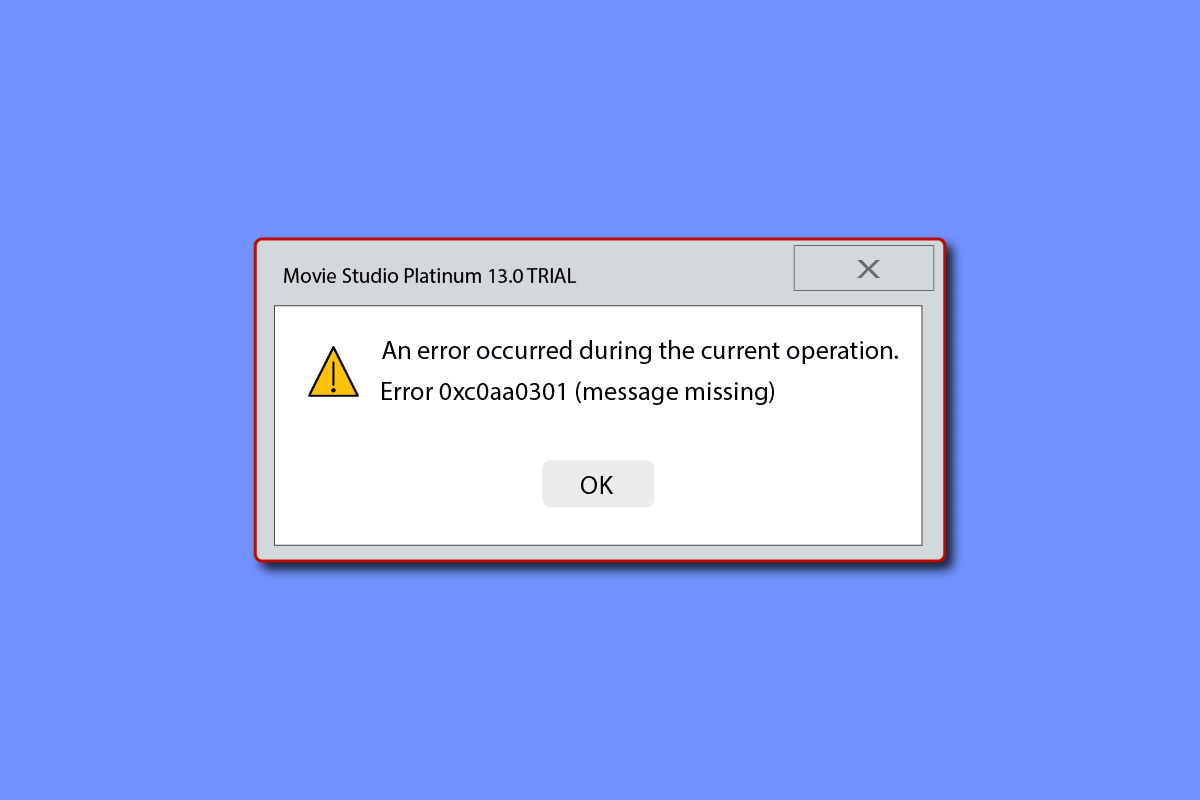
Tartalomjegyzék
A 0xc0aa0301 számú hiba javítása a Windows 10 rendszerben
Általában a futásidejű hibák, például a 0xc0aa0301 fő oka a vírusfertőzés. Azonban számos egyéb ok is vezethet ehhez a problémához, vessünk egy pillantást ezekre az alábbi listában:
-
A lemez állapota vagy a lemez inkompatibilitása a meghajtóval a lemezírási problémák gyakori oka.
- Az említett hiba következő oka az elavult vagy sérült chipkészlet-illesztőprogramok. Ez a probléma gyakori a laptop és notebook felhasználók számára.
- A problémát az is okozta, hogy a felhasználók a Windowshoz mellékelt Windows Image Burner segédprogrammal próbáltak meg lemezeket írni. Ebben az esetben a Windows Image Burner nem tudja kezelni a bevitelt, ami 0xc0aa0301 hibát eredményez.
-
A hiba megjelenésének másik oka a DVD-író váratlan leállása.
-
Az egymással ütköző programok is az említett hibakódhoz vezethetnek.
-
A kevés szabad hely is lehet a hiba egyik oka.
-
A beállításjegyzéki hibák egy másik ok a futásidejű hiba hátterében.
- A 0xc0aa0301 hibakódot eredményező számos ok egyike a futásidejű könyvtárak nem teljes vagy helytelen telepítése.
Az illesztőprogram-frissítésektől a Windows hibaelhárításáig számos módszer segíthet a Windows PC-n történő lemezírási problémák megoldásában. Mivel a 0xc0aa0301 futásidejű hiba, kiválogattunk néhány hatékony javítási módszert a Windows Disc Image Burner probléma megoldására. Kezdjük az első módszerünkkel:
1. módszer: Alapvető hibaelhárítási módszerek
A következő módszerek néhány alapvető javítást tartalmaznak a lemezíró hibájának megoldására, amelyeket végre kell hajtani, mielőtt továbblépne az összetett módszerekre.
1A. Ellenőrizze a Lemezkompatibilitást
A 0xc0aa0301 hiba megoldása érdekében az első leiratkozási megoldás az új DVD-íróra való átállás, vagy a DVD-R és DVD+R formátumokat egyaránt támogató DVD-íróra való váltás. Lehetséges, hogy olyan DVD-írót használ, amely nem támogatja az új DVR formátumot, és ezért kompatibilitási problémákat mutat. Ilyen esetekben célszerű újat váltani.
 Fotó: Lucky Alamanda az Unsplash oldalon
Fotó: Lucky Alamanda az Unsplash oldalon
1B. Ellenőrizze a lemez állapotát
Ha már megfelelő DVD-írót használ, akkor a következő módszer a 0xc0aa0301 hiba kijavítására az, hogy ellenőrizze, hogy a behelyezett lemez állapota megfelelő-e. Ennek biztosítása érdekében ellenőrizze, hogy nincs-e karc vagy látható sérülés a lemezen. Ha talál ilyet, próbálja meg kicserélni a lemezt egy jó állapotú lemezre.
1C. Frissítse a Windowst
Mivel a 0xc0aa0301 futásidejű hiba, előfordulhat, hogy a lemezírót vírus érintette, és ha a hiba megjelenik a képernyőn, meg kell győződnie arról, hogy a számítógépén lévő víruskereső szoftver hatékonyan működik. Ennek biztosítása érdekében frissítse a vírusprogramot, vagy telepítse a legújabb Windows-frissítést, amely végül telepíti a rendszeren lévő összes alkalmazáshoz és programhoz elérhető legújabb verziókat. Ehhez segítséget kaphat a Windows 10 legújabb frissítésének letöltése és telepítése című útmutatónkban.
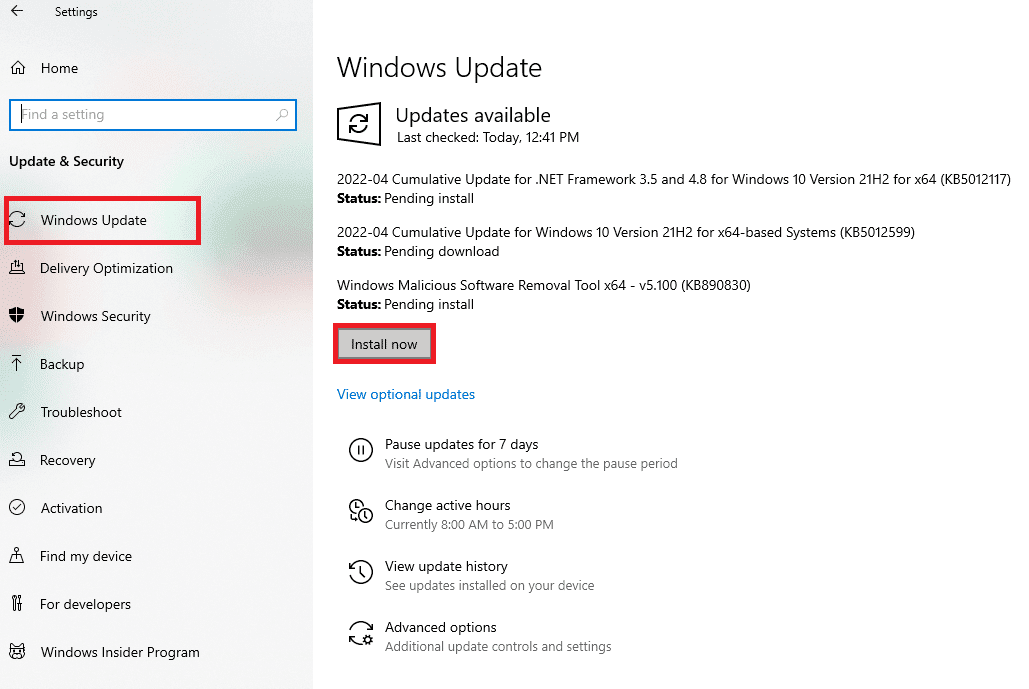
1D. Zárja be az ütköző programokat
Az olyan futásidejű hibák, mint a 0xc0aa0301 DVD-írási hiba, szintén gyakoriak, és bizonyos problémákkal szembesülnek a lemezíró programban, ha a rendszerben vannak olyan programok, amelyek ütköznek egymással. Ebben a forgatókönyvben meg kell akadályoznia, hogy az ilyen ütköző programok megzavarják a lemezírási feladatot. Ehhez tekintse meg a feladat befejezése Windows rendszerben című útmutatónkat.
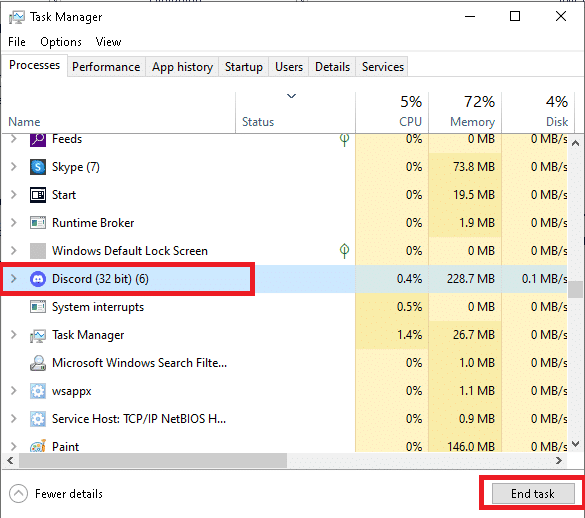
2. módszer: Hajtsa végre a tiszta rendszerindítást
A Windows 0xc0aa0301 hiba megoldásában rendkívül hasznos módszerek egyike a tiszta rendszerindítás végrehajtása a Windows rendszeren. A tiszta rendszerindítást általában akkor hajtják végre, ha olyan sérült illesztőprogramok vagy programfájlok vannak a rendszeren, amelyek bizonyos programok meghibásodását okozhatják, jelen esetben ez a lemezírás. Ezért elengedhetetlen a rendszer újraélesztése minimális programkészlettel, hogy elkerüljük az ilyen hibákat. A Tiszta rendszerindítás végrehajtása Windows 10 rendszerben útmutatónk segítségével sokat megtudhat a rendszerindítással kapcsolatos hibákról és folyamatokról.

3. módszer: Frissítse a CD/DVD-ROM illesztőprogramokat
A 0xc0aa0301 számú hiba A Windows a CD/DVD-ROM illesztőprogramjainak frissítésével is javítható. Az illesztőprogramok felelősek a processzor, a merevlemezek, a GPU és a rendszermemória közötti kommunikáció vezérléséért. Az illesztőprogramokkal kapcsolatos bármilyen probléma gondot okozhat, ezért olvassa el útmutatónkat az eszközillesztők Windows 10 rendszeren történő frissítéséhez.
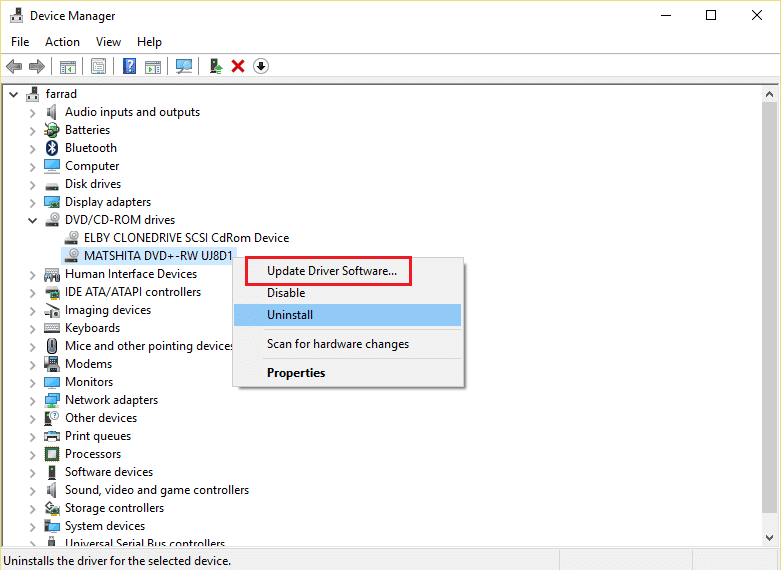
4. módszer: Illesztőprogram-frissítések visszaállítása
Ha kompatibilitási problémákkal szembesül, bármikor visszatérhet az előző verzióhoz. A Windows 10 visszaállítási illesztőprogramjával a felhasználók eltávolíthatják a jelenlegi illesztőprogramokat a rendszerből, és automatikusan újratelepíthetik a korábban telepített illesztőprogramokat. Olvassa el a Rollback Graphic illesztőprogramok útmutatóját a Windows 10 rendszeren.

5. módszer: Telepítse újra a CD/DVD-ROM illesztőprogramokat
Talán már ismeri azt a tényt, hogy az illesztőprogramok rendkívül fontosak a hardver és az operációs rendszer közötti kommunikációban. Sajnos, ha az egyik illesztőprogram megsérül vagy meghibásodik, az különféle futásidejű hibákat okozhat, beleértve a 0xc0aa0301-et. Tehát ebben az esetben, ha a grafikus illesztőprogram működik, távolítsa el, majd telepítse újra, hogy megoldja a nem működő lemezírás problémáját. A megvalósításhoz kövesse az Illesztőprogramok eltávolítása és újratelepítése Windows 10 rendszeren című útmutatónkat.
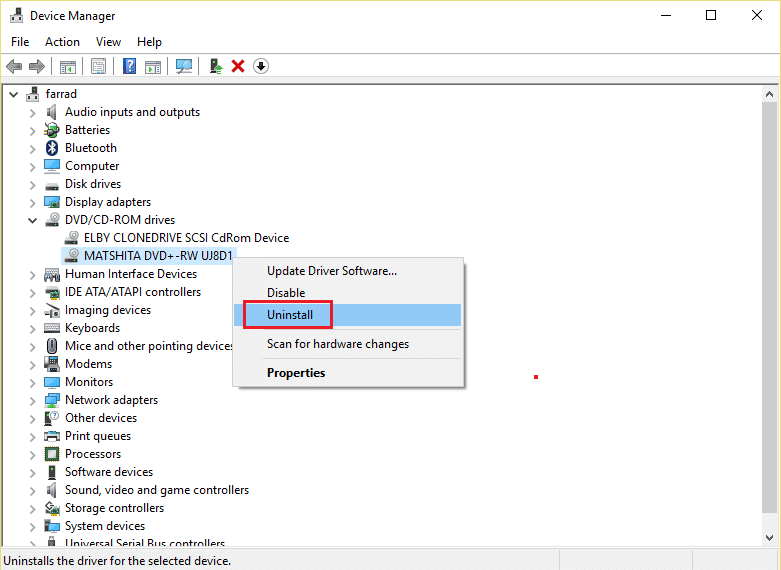
6. módszer: Telepítse újra az ütköző programokat
Ha a háttérben futó, ütköző programok bezárása vagy letiltása nem segített a lemezíróval kapcsolatos hiba elhárításában, akkor megpróbálhatja frissíteni vagy újratelepíteni az adott programot. Az alkalmazás eltávolítása, majd újratelepítése meglehetősen egyszerű Windows 10 rendszerű számítógépen, ehhez kövesse az alábbi lépéseket:
1. A számítógépe keresési lapján írja be a Vezérlőpult parancsot, majd kattintson a Megnyitás gombra.
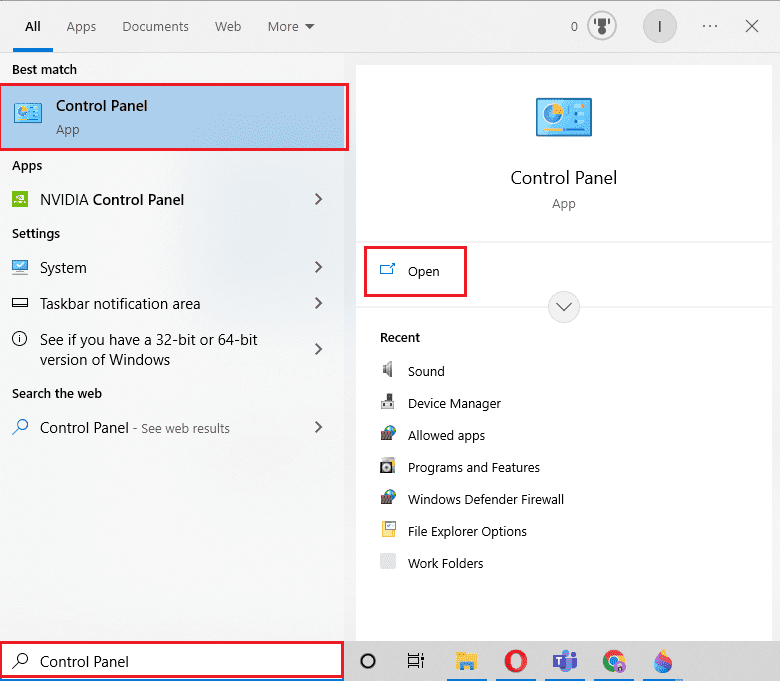
2. Állítsa be a Nézet > Nagy ikonok lehetőséget, majd válassza a Programok és szolgáltatások lehetőséget a listából.
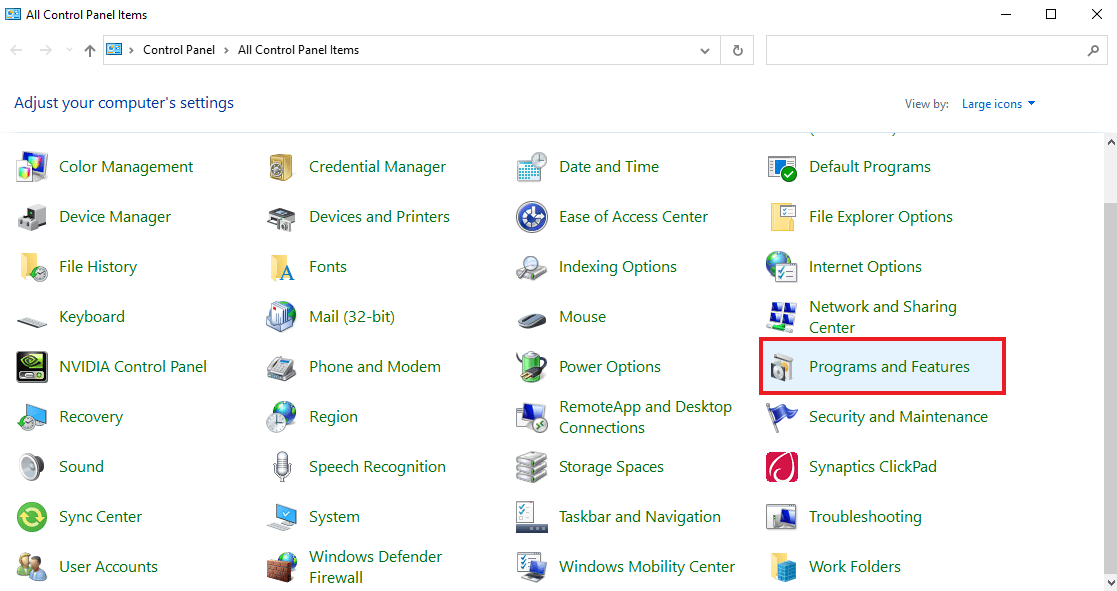
3. Ezután kattintson a jobb gombbal egy programra, majd kattintson az Eltávolítás lehetőségre. Kattintson az Igen gombra az Eltávolítás lapon.
Megjegyzés: Példaként bemutattuk a Microsoft Teams szolgáltatást.
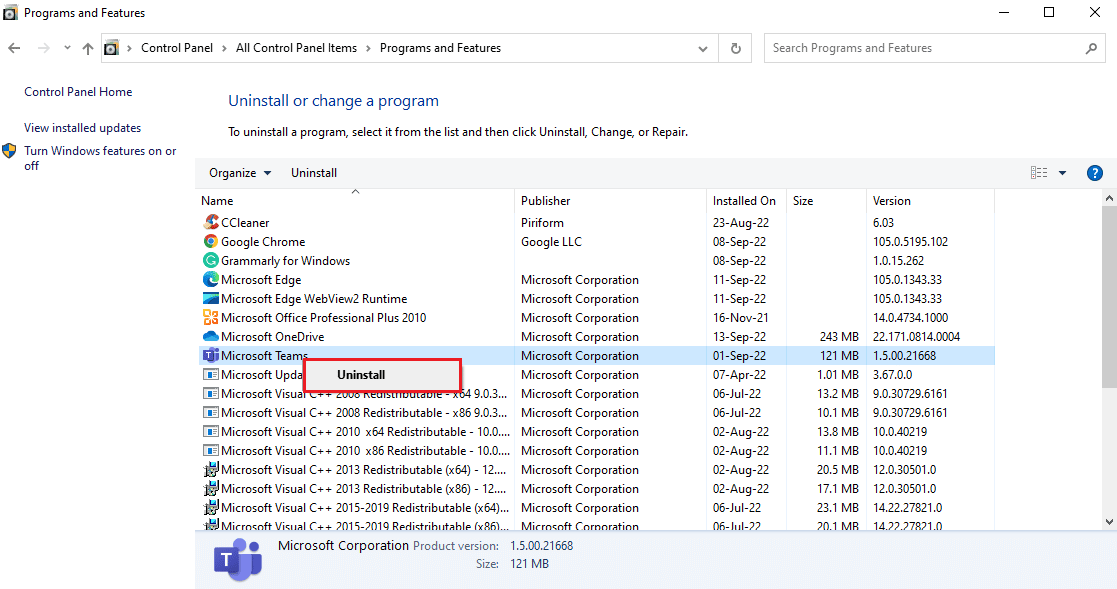
4. Az alkalmazás eltávolítása után indítsa újra a számítógépet.
5. Most látogassa meg a A Microsoft Teams hivatalos webhelye és kattintson a Letöltés asztalra gombra az ábra szerint.
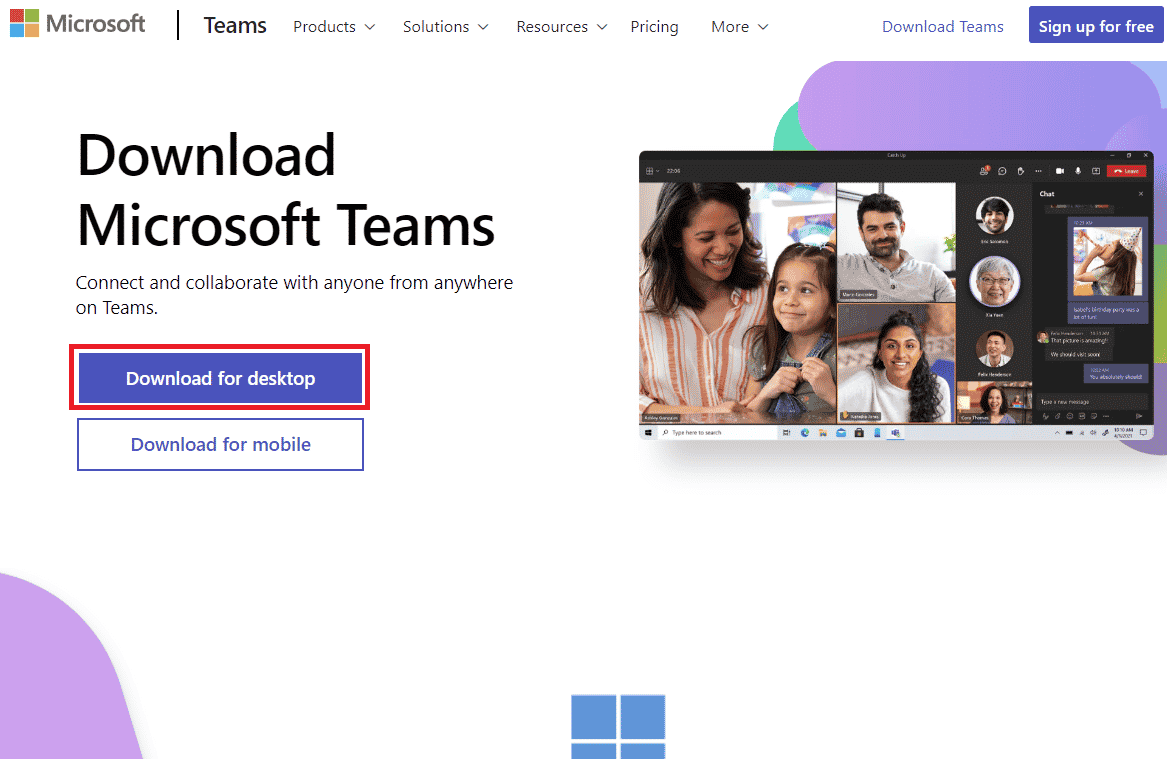
6. Futtassa a letöltött telepítőfájlt, és telepítse az alkalmazást.
7. módszer: Telepítse újra a Microsoft Visual C++ Redistributable-t
Az MS Visual C++ csomag olyan eszközöket tartalmaz, amelyek a hibakereséshez és fejlesztéshez szükségesek. Lehetséges, hogy a 0xc0aa0301 futásidejű hiba az MS Visual C++ sérült csomagtelepítése miatt vált ki. Ebben az esetben el kell távolítania, majd újra kell telepítenie a lemezíró program hibamentes futtatásához. Az újratelepítés folyamatáról további részleteket a Microsoft Visual C++ Redistributable újratelepítése című útmutatónkban olvashat.
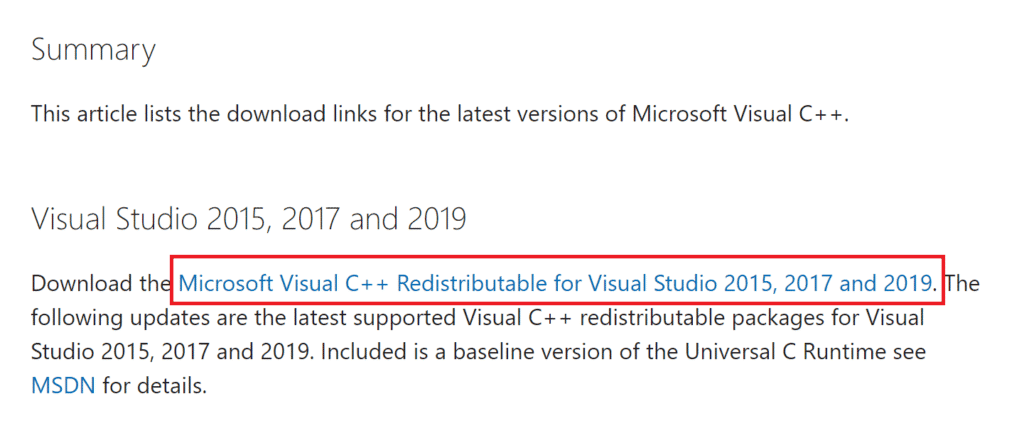
8. módszer: Futtassa a Lemezkarbantartó programot
A lemezzel kapcsolatos problémák miatti 0xc0aa0301 hibakód lehetőségének kizárásához, valamint annak ellenőrzéséhez, hogy a lemezen kevés hely okozza-e a hibát, kulcsfontosságú, hogy futtasson egy lemeztisztítást. Ha többet szeretne megtudni a próbálkozásról, tekintse meg alapos útmutatónkat, amely kizárólag a Lemezkarbantartó használata Windows 10 rendszerben című témakörön alapul.
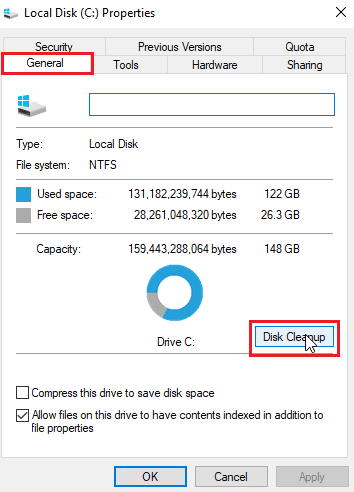
9. módszer: Módosítsa a rendszerleíró kulcsokat
Ha úgy tűnik, hogy a fent említett módszerek egyike sem segít az Ön esetében, akkor a 0xc0aa0301 számú DVD-írási hiba kijavítására a rendszerleíró adatbázis szerkesztése, majd a CD/DVD-meghajtó illesztőprogramjainak újratelepítése maradt. Ez a művelet rendkívül hasznosnak bizonyult a hiba miatt. Tehát kezdjük a rendszerleíró adatbázis szerkesztésével:
Megjegyzés: Készítsen biztonsági másolatot a beállításkulcsokról, hogy visszaállíthassa a korábbi beállításokat a módosítás során fellépő kézi hibák esetén. Olvassa el a rendszerleíró kulcsok biztonsági mentéséről és visszaállításáról szóló útmutatónkat is a Windows rendszeren.
1. Nyomja meg egyszerre a Windows + R billentyűket a Futtatás párbeszédpanel megnyitásához.
2. Írja be a regedit parancsot, és nyomja meg az Enter billentyűt a Rendszerleíróadatbázis-szerkesztő elindításához.

3. Most lépjen a következő kulcsmappa elérési útjára.
ComputerHKEY_LOCAL_MACHINESYSTEMCurrentControlSetControlClass{4d36e965-e325-11ce-bfc1-08002be10318}
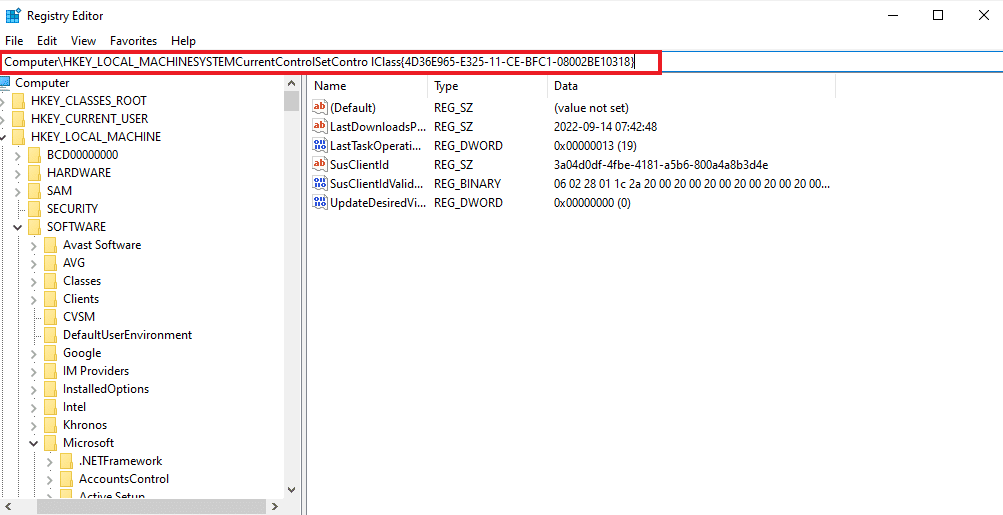
4. Ezután kattintson jobb gombbal a {4D36E965-E325-11-CE-BFC1-08002BE10318} kulcsmappára, és válassza a Törlés lehetőséget.
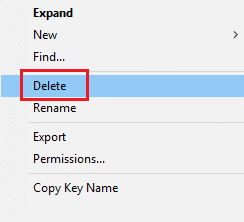
***
Annak ellenére, hogy a DVD/CD-írók használata elavult technológia, a CD-n és DVD-n tárolt adatok, fényképek, videók és egyebek olvasására, írására, átírására és sok másra való kiváló felhasználása páratlan. Reméljük, hogy dokumentumunk segíthet a 0xc0aa0301 számú hiba és a lemezíró programmal kapcsolatos problémák megoldásában. Ha további kérdései vagy javaslatai vannak, az alábbi részben megteheti értékes megjegyzéseit.

